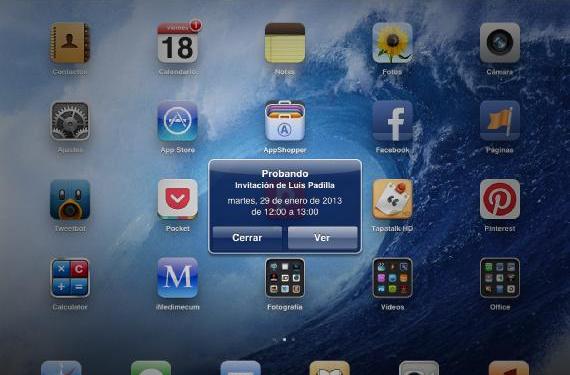
Zdieľanie jednotlivých udalostí alebo celých kalendárov je v systéme iOS veľmi jednoduché. Možnosť zdieľania jednotlivých udalostí funguje, či už máte svoje kalendáre synchronizované s iCloudom ako s GMailAle Kompletné kalendáre môžete zdieľať, iba ak ich máte synchronizované s iCloudom. Pozrime sa, ako sa robí každá z týchto možností.
Zdieľajte jednotlivé udalosti
Ak vo svojom kalendári vytvoríte udalosť a chcete, aby o nej vedeli ďalší ľudia a zobrazili sa v jej kalendári, Nemusíte im posielať e-maily ani im volať, stačí ich pridať k danej udalosti. Je to veľmi ľahké.
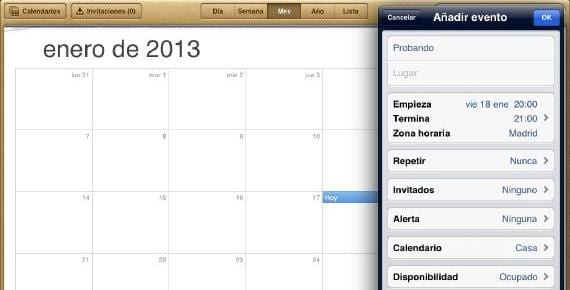
Vytvoríme udalosť alebo vyberieme už existujúcu a uvidíme to v možnostiach úprav je časť „Hostia“. Kliknite na ňu a vyberte, koho (alebo koho) sa chceme udalosti zúčastniť.
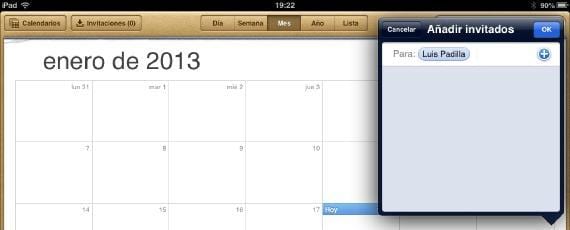
Prijímame OK a pozvánka sa na ich zariadeniach zobrazí do niekoľkých sekúnd na udalosť, ktorú budú musieť prijať. Budete vedieť, že to prijali, pretože sa to objaví vo vašom kalendári.
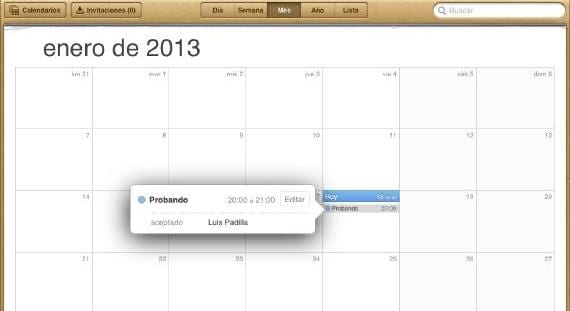
V každom prípade uvidíte, kto je pozvaný a či prijal žiadosť, odmietol alebo sa ešte len potvrdí.
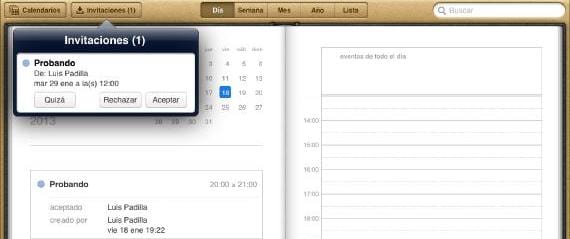
Ako sa prijímajú pozvánky? Okrem toho, že vás upozorníme upozornením, pri prístupe do kalendára uvidíte, že vyššie sa nachádza tlačidlo „Pozvánky“, kde sa zobrazí číslo, ak nejaké je. Po stlačení sa objavia a vy budete schopní prijať alebo nie.
Zdieľajte celé kalendáre
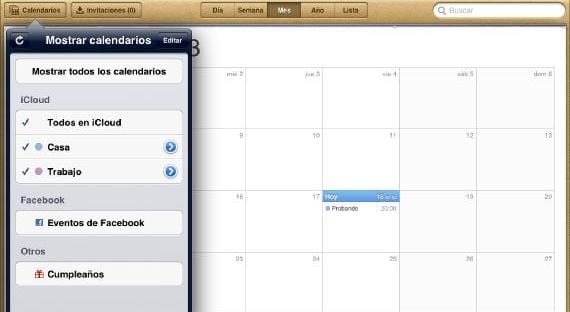
Ak je náš kalendár v iCloude, môžeme nielen zdieľať jednotlivé udalosti, ale aj môžeme zdieľať kompletný kalendár. Každá udalosť pridaná do kalendára sa tak dostane ku všetkým jej príjemcom. Je to veľmi užitočné na zdieľanie programov v pracovných skupinách alebo na udalosti s priateľmi alebo rodinou, ak samozrejme každý používa iOS a iCloud. Ak chcete zdieľať kalendár, otvoríme aplikáciu a klikneme na «Kalendáre». Kliknutím na modrý kruh vpravo vyberieme ten, ktorý chceme zdieľať (v tomto prípade „Domov“).

Vyberieme kontakt (alebo kontakty), ktorý chceme pridať, a súhlasíme. Môžeme vám poskytnúť oprávnenie iba na čítanie alebo na čítanie a zápisAk to chcete urobiť, po pridaní kliknite na ňu a upravte ju podľa svojich predstáv.
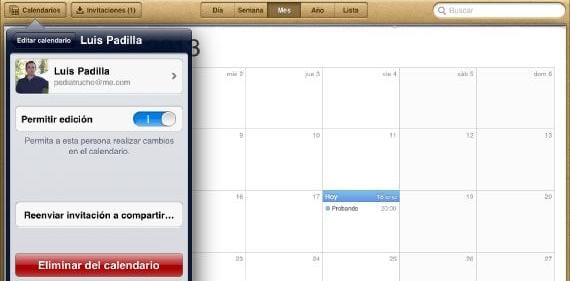
Ako prijímame tieto pozvania? Nuž veľmi podobným spôsobom ako v predchádzajúcomr, keďže budeme upozornení oznámením, keď nás niekto pozve do kalendára.
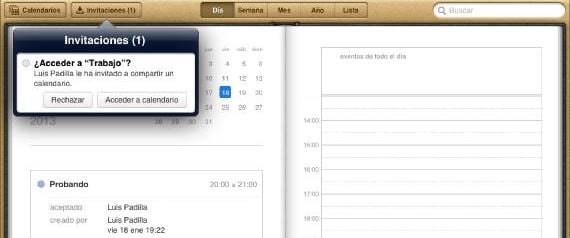
Rovnako ako predtým, aj v kalendári nájdeme vo vnútri tlačidla „Pozvánky“ pozvánku, ktorú môžeme odmietnuť alebo prijať. Veľmi jednoduchý spôsob zdieľania udalosti alebo vytvárať skupiny, ktoré zdieľajú rovnaký kalendár.
Viac informácií - Synchronizujte kontakty a kalendáre s programom GMail

S mojim kalendárom v Gmaile nemám možnosť pozvať
V mojom kalendári sa možnosť pozvánok nezobrazuje v ľavom hornom rohu ani inde. Taktiež ak vložím úpravu, možnosť pozvať sa v ponuke neobjaví.
Ako môžem vyzvať ľudí, aby chodili so svojou agendou na pracovné stretnutia, ktoré každý deň organizujem?
Aký iOS používate?